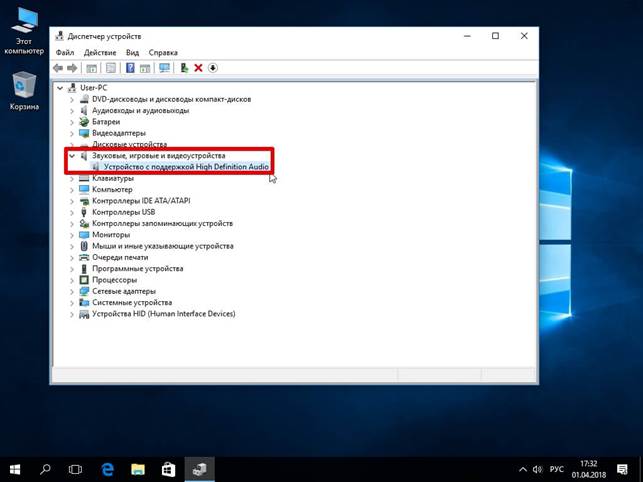Po niekoľkých rokoch prevádzky zariadenia musí človek čeliť rôznym problémom. Ak nie sú významné a dajú sa opraviť nezávisle. Zvukové problémy sú jedným z nich.
Príčiny tichého zvuku na prenosnom počítači
Čo by mohlo byť zdrojom problémov? Tichý zvuk je možné na prenosnom počítači z nasledujúcich dôvodov:
- Prepínač bol náhodne spustený. Je potrebné poznamenať, že hodnotu môžete nakonfigurovať nielen pre reproduktora, ale aj pre jednotlivé aplikácie. A ak hlavný používateľ nič neurobil, je lepšie pozrieť sa na všetky nastavenia - zmeny by mohol vykonať niekto iný.
- Nesprávne pripojené konektory pripojených reproduktorov. Ak je prenosný počítač starý a stále sa používa, slot pre pripojenie externých prehrávacích systémov sa mohol poškodiť.
- Roztrhnutie drôtu. Navonok môže všetko vyzerať úplne nedotknuté, zatiaľ čo vnútri medeného jadra bude niekde poškodené.
- Zapnite špeciálny režim. Systém Windows stanovuje, že ak je spustená služba „Komunikácia“, operačný systém zníži hlasitosť prehrávaných súborov, aby bolo pohodlnejšie hovoriť.
- Zvukové ovládače. Často je problém, keď je pre operačný systém vybraná nesprávna verzia softvéru.
Spôsoby, ako zvýšiť úroveň zvuku prenosného počítača so systémom Windows XP, 7, 8 a 10
Ak vám niečo nevyhovuje, musíte podniknúť kroky na vyriešenie problému. V prípade systému Windows, aby sa situácia napravila a prenosný počítač začal normálne prehrávať zvuk, by mali prijaté kroky závisieť od použitého operačného systému. A potom zostáva pracovať brutálnou silou - niečo pomôže.
Windows XP
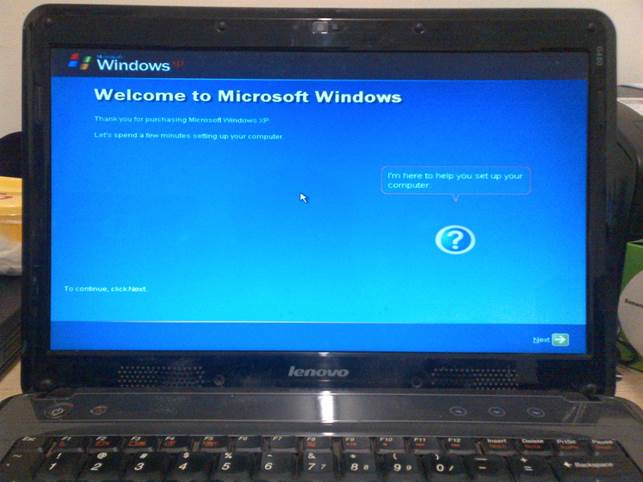
Podpora pre systém Windows XP bola už dlho ukončená, ale tento operačný systém stále používajú milióny ľudí
Aj keď je tento operačný systém považovaný za zastaraný, stále ho používa pomerne veľký počet ľudí. Dostupné riešenia:
- Prejdite do zvukového mixéra a posuňte posúvač na maximálnu možnú hodnotu.
- Dvakrát kliknite na gombík. Objaví sa rozšírené okno správy kanálov. Musíte vidieť, že všade je maximálna hodnota. Napríklad, ak sa zvuk prehráva v prehliadači potichu, ale v iných programoch je to normálne - dôvod je tu veľmi pravdepodobný.
- Vyhľadajte novšie ovládače, ak sa zistia, aktualizujte operačný systém.
- Ak je prenosný počítač vyrobený s touchpadom, kde je ovládanie hlasitosti, mali by ste ho aktivovať a zistiť, či je nastavená maximálna hodnota.
Windows 7
Tu môžete ísť nasledujúcimi spôsobmi:
- Prejdite na „Ovládací panel“. V časti „Zariadenie a zvuk“ vyberte „Ovládanie hlasitosti“, ktoré sa nachádza v skupine „Zvuk“. V zobrazenom okne musíte zdvihnúť všetky posúvače.
- Na ovládacom paneli vyberte možnosť Spravovať zvukové zariadenia. Tu musíte vybrať zariadenie, prostredníctvom ktorého sa bude prehrávať. Záujem je zabezpečený jeho vlastnosťami. Po kliknutí sa otvorí okno. Je potrebné hľadať v nej položku „Obmedzený výstup“ alebo v preklade niečoho podobného ako „Obmedzenie výstupu [úroveň hlasitosti]“. Ak existuje a vedľa neho je zaškrtnutá značka, okamžite sa odstráni. Zostáva prejsť na kartu „Vylepšenia“, aby sa pred „Hlasitosť“ vložila značka začiarknutia. Nastavenia sú akceptované, okno sa zatvorí.Zostáva skontrolovať, či nedošlo k nejakým zmenám.
- Ak spočiatku existuje tichý soundtrack v súbore, situáciu môže vylepšiť iba špeciálny program.
- Nesprávne nastavenie prehrávacieho programu - v takom prípade by ste ho mali dobre preštudovať a uistiť sa, že parametre sú nastavené na maximum.
- Práca s kodekmi. Predvolené nastavenia neumožňujú jemné doladenie zvukových hodnôt. Preto sa na vyriešenie tohto problému používa softvér tretích strán, napríklad balík K-Lite Mega Codec Pack.
Windows 8
Možno vám pomôžu nasledujúce akcie:
- Opakujte krok 2 pre Windows 7, kým sa okno neotvorí. Potom prejdite na kartu „Vylepšenia“ a experimentujte s nastavením začiarkávacích políčok „Enable Sound Equalizer“ a „Enable Room Correction“.
- Ak používate program Media Player Classic, príčinou problémov môže byť jeho nastavenie. Aby sa zvážila táto možnosť, je potrebné, aby v programe nasledovala nasledujúca cesta: „Prehrať“ - z rozbaľovacej ponuky „Filtre“ - možnosť „ffdshow Audio Decoder“. V dôsledku manipulácií sa otvorí okno vlastností. Vľavo oproti „Objem“ a „Zmiešavač“ sú začiarknuté. V hlavnom okne pri značke „Hlasitosť“ je tiež potrebné. Ak chcete upraviť hlasitosť, použite posúvač v časti „Hlavná hlasitosť“.
Windows 10
Na zvýšenie hlasitosti tichých reproduktorov, ktoré sa reprodukujú, sa používajú tieto metódy:
- nastavenie jazdca;
- práca s prehrávacími zariadeniami;
- nastavenie cez vodiča;
- Používanie riešení reprodukcie zvuku tretích strán
- programy, ktoré vylepšujú zvuk.
Najlepšie programy na zlepšenie zvuku
Je potrebné poznamenať, že niektoré metódy riešenia problémov môžu byť relevantné pre iné operačné systémy. Platí to skôr pre systémy Windows 7, 8 a 10 a pre posledné dva sa to prakticky zhoduje. Preto, ak metódy priority nepomohli, má zmysel skúsiť šťastie s inými funkciami.
Ak sa vám nedarí zistiť, prečo bol zvuk tichší, môžete použiť softvér tretích strán, ktorý ovplyvňuje hlasitosť. Niektoré z najlepších riešení zahŕňajú:
- SOUND BOOSTER: jednoduchý, ale funkčný softvér. Podporuje sa ruský jazyk. Platí sa.
- HEAR: Program sa používa na multilaterálne ladenie zvuku. To vám umožní zvýšiť hlasitosť, nízke frekvencie a vytvoriť efekt hlasitosti. Funkčnosť má schopnosť zlepšovať kvalitu zvuku. K dispozícii je platené, ale skúšobné obdobie.
- ZVUKOVÝ ZOSILŇOVAČ: Jednoduchý program, ktorý je minimalistický. K dispozícii je iba anglické rozhranie, ale je bezplatné.
- VOLUME2: jednoduchý program, ktorý sa používa ako náhrada za štandardné nástroje na reguláciu hlasitosti. Preložené do ruštiny a distribuované bezplatne.
Pri výbere má zmysel vyskúšať skúšobné obdobie platených programov - problém bude možné vyriešiť raz, aby sa dosiahol požadovaný objem. Aj keď nič nebráni zastaveniu pri bezplatných riešeniach.